La autonomía del móvil determina cuánto tiempo podemos usarlo, y para muchos, es un dolor de cabeza. En Android, hay muchas maneras de ahorrar batería como activar el ahorro de datos o vigilando qué apps se sincronizan.
Sin embargo, desde Android 13, la gestión de batería para las aplicaciones parece haber encontrado un punto de reunión. Y es precisamente esta característica la que podemos aprovechar para extender la batería de nuestro móvil.
Android nos permite ahorrar batería limitando apps
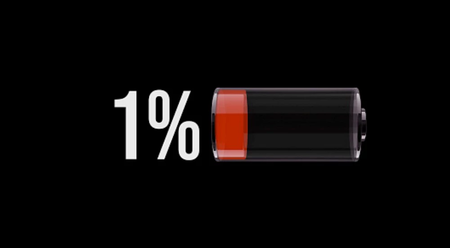
En el sistema operativo para móviles de Google siempre ha habido discordancia a la hora de gestionar la batería. Desde sus inicios, hemos visto cómo los fabricantes añadían modos de ahorro de batería distintos, e incluso a día de hoy, muchas firmas siguen agregando funciones exclusivas.
Esto no hace más que fragmentar el ecosistema, pero en la última versión de Android, Google quiere unificar la gestión de energía para las aplicaciones. Ahora, cada aplicación tiene su propio apartado en el que podemos restringir el uso de batería en segundo plano.
En nuestro día a día, instalamos muchas aplicaciones que necesitamos, pero esto repercute en la autonomía de nuestros teléfonos. Por suerte, podemos sacar provecho de este ajuste y añadir un truco más a la lista de métodos para ahorrar batería. Así alargo la autonomía de mi móvil con esta simple configuración.
Necesito estas aplicaciones en mi móvil, pero no funcionando todo el día
A menudo me ocurre que al revisar el menú de aplicaciones, descubro algunas que están instaladas y no recordaba. Suelen ser aplicaciones que no uso con mucha frecuencia, pero sé que las necesitaré cuando menos lo espere. Por poner algunos ejemplos: la aplicación del médico, alguna red social secundaria, algunos servicios de Google como Drive, plataformas de streaming, entre otras.
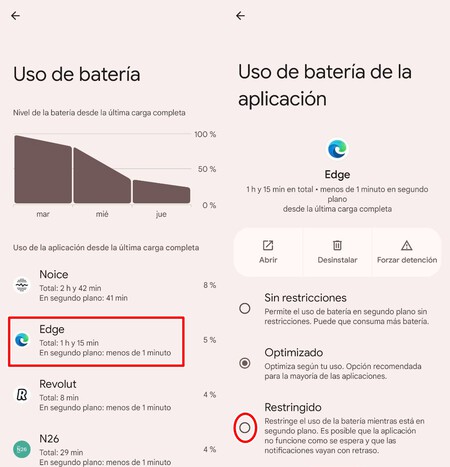
Pues bien, limitar el consumo de estas aplicaciones es sencillo. Para ello, tenemos dos opciones: ir al apartado de batería en Ajustes o bien entrar en el apartado de "Información de aplicación". Si optamos por la primera, tendremos una vista general del consumo que nos genera cada aplicación instalada. El camino a seguir es el siguiente:
- Ve al apartado de Ajustes del teléfono.
- A continuación, pulsa en "Batería".
- Después, toca en "Uso de batería".
- En la siguiente pantalla, verás el consumo de batería que ha generado cada aplicación instalada. Podrás comprobar la actividad en segundo plano así como el uso total.
- Toca en la app que quieras restringir.
- En la ficha del uso de batería de la aplicación podrás seleccionar el tipo de restricción.
Predeterminadamente, si queremos que las apps funcionen con normalidad lo dejaremos en "Optimizado", pero si no necesitamos la actividad en segundo plano y el consumo que esto conlleva, podemos seleccionar "Restringido" para así limitarla.
Este truco es muy útil y evita que las aplicaciones instaladas se estén sincronizando, al igual que sucede con las cuentas del móvil. Ten en cuenta que si eres usuario de un fabricante que se aleje de Android "puro", este ajuste puede tener otro nombre y otra localización. Por ejemplo, en terminales Xiaomi debemos ir a la ficha de la app (en el apartado de batería no podemos gestionar esto directamente), y después a la sección llamada "Ahorro de batería".
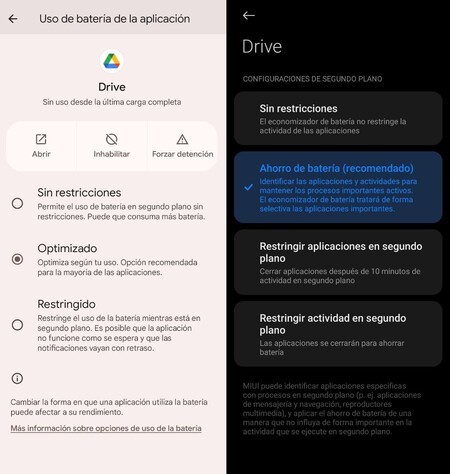 A la izquierda, la gestión de batería por app en Android 13. En el otro lado, MIUI 13 con Android 12.
A la izquierda, la gestión de batería por app en Android 13. En el otro lado, MIUI 13 con Android 12.
Además, algunos fabricantes como Xiaomi, usan otro tipo de optimización propia que es recomendable para permitir que las aplicaciones funcionen con normalidad.
También debes hacer un proceso de reflexión para no limitar sin control. Considera que si restringes una aplicación, puede que dejes de recibir notificaciones de esta, alterando así el correcto funcionamiento. Otras simplemente pueden dejar de funcionar, por lo que es necesario que lo pienses bien antes de realizar esta acción.





